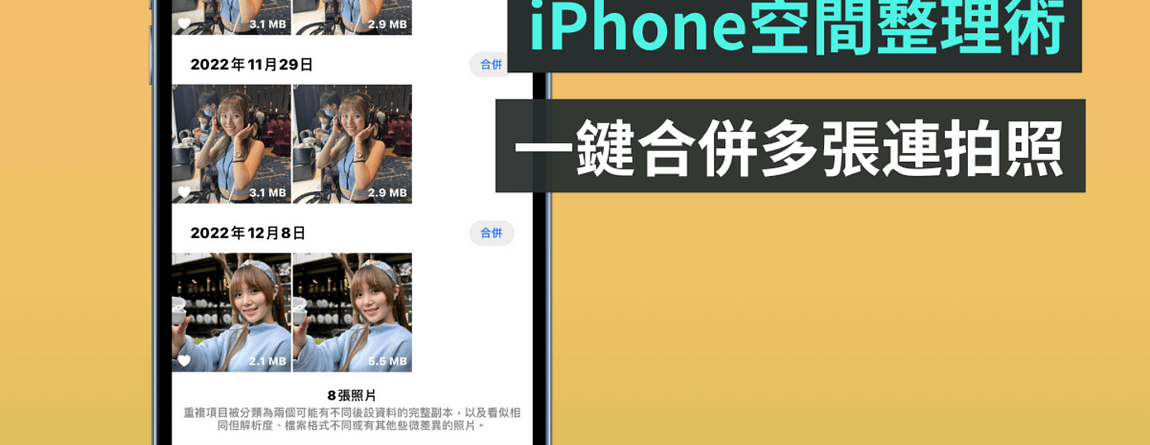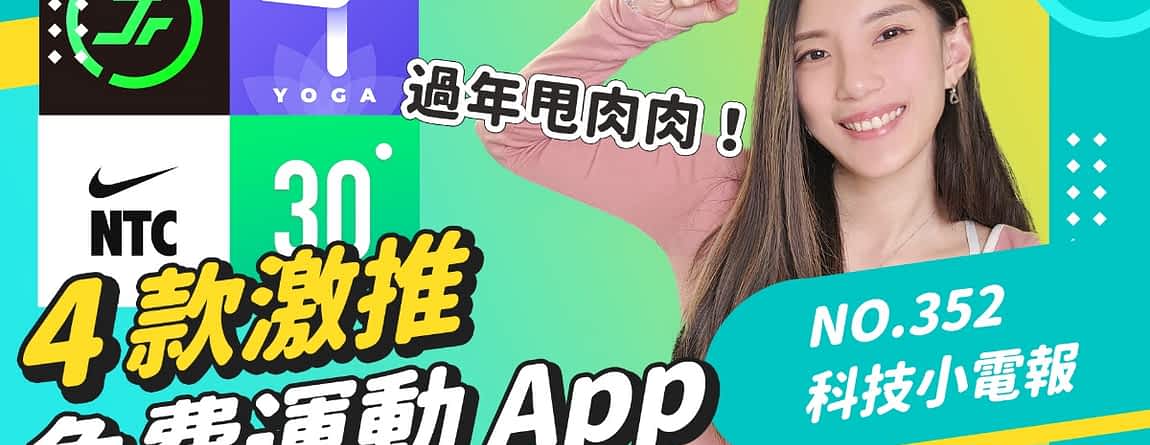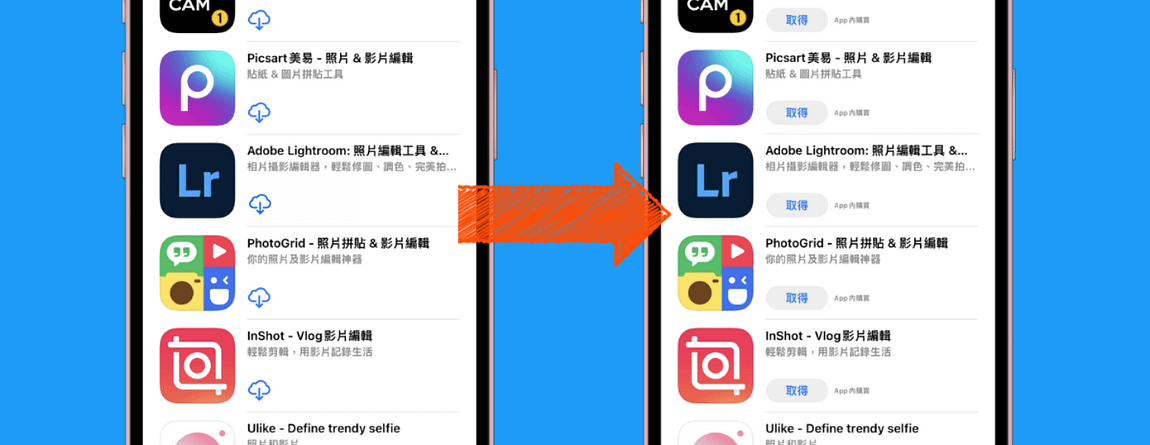本文来自合作媒体中央社,INSIDE 经授权转载。
根据金车基金会最新调查,80.2% 青少年最常使用的资讯平台是 YouTube;68.2% 认为知名度高、订阅数多的网红,内容相对可信。
金车文教基金会今天举行记者会,公布 2023 青少年媒体素养问卷调查结果,并邀请师生代表与会分享。
调查显示,青少年最常接触的资讯平台首推 YouTube(80.2%),其次是电视(65.7%)、抖音(50.7%)、Instagram(48.8%)、脸书(47.9%);至於受访者认为最真实可靠的资讯来源,以电视居首(45.3%),42.7% 认为没有绝对可以相信的,39.8% 认为是家人亲友。
调查指出,70.2% 青少年认为收视率高、发行量大的媒体,内容品质最好;68.2% 认为知名度高、订阅数多的网红,内容相对可信;86.6% 认同在媒体上散播资讯或影片负有法律责任,70.4% 发现别人转传资讯有误时会告知对方,但仅 38.1% 有使用讯息事实查核平台。
金车文教基金会总干事曾清芸表示,现在青少年已是「眼球世代」,喜欢有图片、影片的资讯平台,但如果要避免偏差和落入迷思,必须有识读讯息真假的能力,并成为有勇气的数位公民,传送或接收讯息时如发现有误,要有勇气承认,或是告知对方有误,避免继续误导。
政治大学传播学院教授刘慧雯指出,现在资讯平台主要来自影音媒体,在短影音趋势下,几分钟的影片通常只看到结论,当学生习惯短影音後,可能导致缺乏陈述、理由说明和深度思考的情况;另外,老师和家长可以帮助孩子建立正确的媒体识读观念,但建议先从陪伴开始,先了解孩子的想法,再透过讨论来引导。
金车基金会於 9 月 15 日至 10 月 15 日期间,针对国高中学生和国小高年级学生进行抽样调查,有效样本数为 2 万 1632 份,在 97% 信心水准下,抽样误差值为正负 3 个百分点。
责任编辑:Hueihsin…